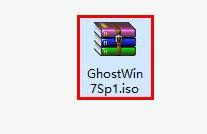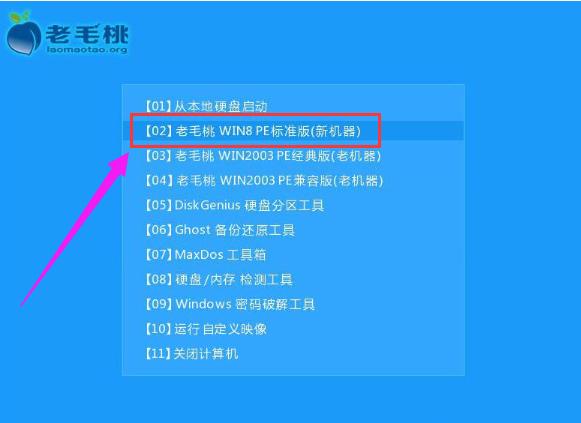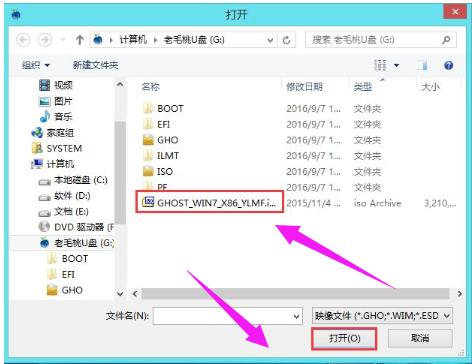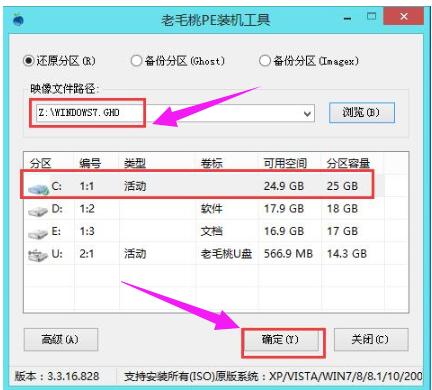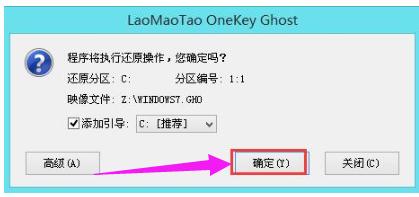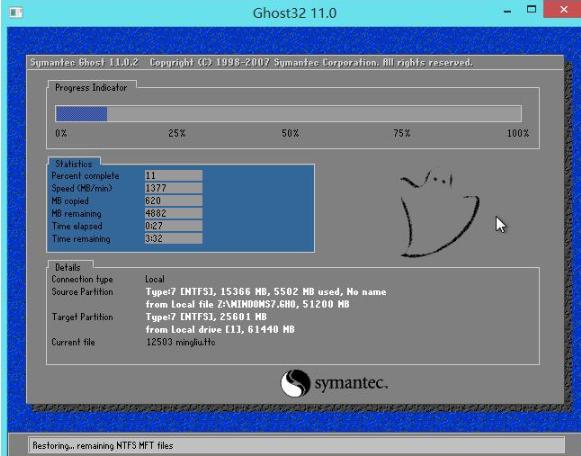推薦系統(tǒng)下載分類: 最新Windows10系統(tǒng)下載 最新Windows7系統(tǒng)下載 xp系統(tǒng)下載 電腦公司W(wǎng)indows7 64位裝機萬能版下載
u盤ghost,本文教您怎樣運用u盤安裝ghost win7
發(fā)布時間:2020-02-02 文章來源:xp下載站 瀏覽:
|
U盤的稱呼最早來源于朗科科技生產(chǎn)的一種新型存儲設備,名曰“優(yōu)盤”,使用USB接口進行連接。U盤連接到電腦的USB接口后,U盤的資料可與電腦交換。而之后生產(chǎn)的類似技術的設備由于朗科已進行專利注冊,而不能再稱之為“優(yōu)盤”,而改稱“U盤”。后來,U盤這個稱呼因其簡單易記而因而廣為人知,是移動存儲設備之一。現(xiàn)在市面上出現(xiàn)了許多支持多種端口的U盤,即三通U盤(USB電腦端口、iOS蘋果接口、安卓接口)。 我們都曉得,U盤不僅能夠存儲數(shù)據(jù)資料,還具備安裝操作系統(tǒng)的功能,特別是在系統(tǒng)崩潰無法正常啟動的情況下,那么怎么用U盤安裝win7系統(tǒng)呢?這個是很多作為win7系統(tǒng)都想要詢問的問題,下面,小編就給大家分享使用u盤安裝ghost win7的方法了。 win7系統(tǒng)自推出以來便受到了眾多計算機用戶的喜愛,堪稱操作系統(tǒng)中的又一經(jīng)典。而且在它安裝過程中自動安裝對應的驅動,非常適合新手用戶安裝,不過話雖如此,還是有不少的用戶不知道該怎么去使用u盤安裝ghost win7,下面,小編就來教大家使用u盤安裝ghost win7的方法了。 怎么使用u盤安裝ghost win7 準備工作: 1、制作一個裝機版老毛桃u盤啟動盤;
win7圖解詳情-1 2、下載一個ghost win7系統(tǒng)鏡像文件,拷貝到u盤啟動盤中
win7圖解詳情-2 作好的老毛桃裝機版啟動u盤插入電腦usb接口(如果是臺式機,建議插在主機箱的后置接口), 開啟電腦,等到屏幕上出現(xiàn)開機畫面后按快捷鍵進入到老毛桃主菜單頁面, 接著將光標移至“【02】老毛桃WIN8 PE標準版(新機器)”,按回車鍵確認
安裝系統(tǒng)圖解詳情-3 pe系統(tǒng)后,鼠標左鍵雙擊打開桌面上的老毛桃PE裝機工具。 打開工具主窗口后,點擊映像文件路徑后面的“瀏覽”按鈕,
win7圖解詳情-4 找到并選中u盤啟動盤中的win7系統(tǒng)iso鏡像文件,點擊“打開”
u盤圖解詳情-5 映像文件添加成功后,我們只需在分區(qū)列表中選擇C盤作為系統(tǒng)盤,然后點擊“確定”
u盤圖解詳情-6 隨后會彈出一個詢問框,提示用戶即將開始安裝系統(tǒng)。確認還原分區(qū)和映像文件無誤后,點擊“確定”
u盤圖解詳情-7 完成上述操作后,程序開始釋放系統(tǒng)鏡像文件,安裝ghost win7系統(tǒng)。我們只需耐心等待操作完成并自動重啟電腦
u盤圖解詳情-8 重啟電腦后,即可進入ghost win7系統(tǒng)桌面了
u盤圖解詳情-9 以上就是使用u盤安裝ghost win7的方法了。 U盤有USB接口,是USB設備。如果操作系統(tǒng)是WindowsXP/Vista/Win7/Linux/PrayayaQ3或是蘋果系統(tǒng)的話,將U盤直接插到機箱前面板或后面的USB接口上,系統(tǒng)就會自動識別。 |